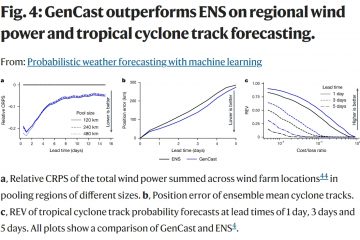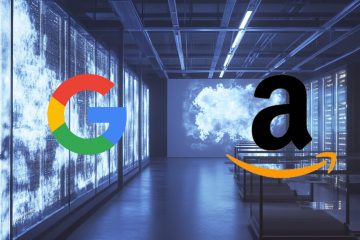Was Sie in diesem Handbuch lernen werden:
Dolby Atmos bietet ein besonderes Hörerlebnis durch die Verbesserung der digitalen Audioqualität. Es ermöglicht dem Kunden, das Soundsystem zu ändern und eine Atmosphäre zu schaffen, die nur man im Theater genießen kann. In dieser Anleitung erfahren Sie,wie Sie Dolby Atmos in Windows 10 kostenlos aktivieren oder installieren.
Mittlerweile ist Dolby Atmos eines davon die innovativsten Soundsysteme, die derzeit erhältlich sind. Sowohl die Xbox One von Microsoft als auch die PlayStation 4 von Sony sind mit hervorragender Hardware kompatibel, sodass sich das Dolby Atmos-zertifizierte Soundsystem problemlos für Konsolen nutzen lässt. Das Gleiche gilt leider nicht für Windows 10-PCs.
Das könnte Ihnen auch gefallen: So laden Sie TikTok auf einen Windows 10-PC herunter und installieren es
Was ist Dolby Atmos?
Standard 5.1-oder 7.1-Surround-Sound verwendet 5 bis 7 Mikrofone mit einem Subwoofer. Wenn Sie einen Film ansehen oder ein Surround-Sound-Spiel spielen, liefert das Video oder Spiel normalerweise 6 bis 8 verschiedene Tonkanäle an Ihre Lautsprecher.
Dolby Atmos ist ein verbesserter Surround-Sound-Typ. Es ist nicht in mehrere verschiedene Kanäle integriert; Stattdessen werden Geräusche an simulierten Positionen im 3D-Raum projiziert und räumliche Daten an Ihr Lautsprechersystem gesendet. Der Dolby Atmos-fähige Receiver verwendet speziell abgestimmte Lautsprecher, um diese Geräusche zu erkennen.
Installieren Sie Dolby Atmos in Windows 10
Also, ohne weitere Umschweife, hier erfahren Sie, wie Sie Dolby Atmos in Windows 10 installieren:
Schritt 1. Deaktivieren Sie die Durchsetzung der Treibersignatur.
Um Dolby Atmos unter Windows 10 zu installieren, müssen Sie die Durchsetzung der Treibersignatur deaktivieren. Führen Sie die folgenden Schritte aus, um es zu deaktivieren.
1. Starten Sie Ihren PC neu, indem Sie die Umschalttaste gedrückt halten. Während Sie auf die Schaltfläche „Neu starten“ klicken, müssen Sie auch die Umschalttaste gedrückt halten.
2. Wählen Sie Fehlerbehebung.
3. Wählen Sie Erweiterte Optionen.
4. Klicken Sie auf Starteinstellungen.
5. Klicken Sie auf Neustart.
6. Drücken Sie nach dem Neustart die Taste F7, um die Durchsetzung der Treibersignatur zu deaktivieren.
Schritt 2. Aktivieren Sie den Entwicklermodus auf Ihrem Windows 10
Standardmäßig ist der Entwicklermodus in Windows 10 deaktiviert. Sie müssen also den Entwicklermodus auf Ihrem Windows-PC aktivieren, um fortzufahren.
1. Drücken Sie Windows-Taste + I, um die Einstellungen zu öffnen.
2. Klicken Sie auf Update & Sicherheit.
3. Wählen Sie nun im linken Bereich Für Entwickler aus.
4. Aktivieren Sie im Menü Entwicklermodus die Option „Entwicklermodus“, um Apps aus beliebigen Quellen zu installieren, einschließlich loser Dateien.
5. Klicken Sie zur Bestätigung auf Ja. Das Aktivieren des Entwicklermodus, einschließlich der Installation und Ausführung von Apps außerhalb des Microsoft Store, könnte Ihr Gerät und Ihre persönlichen Daten Sicherheitsrisiken aussetzen oder Ihr Gerät beschädigen.
Schritt 3. Laden Sie Dolby Atmos herunter und extrahieren Sie die Datei
1. Klicken Sie hier, um die Dolby Atmos-Datei herunterzuladen.
2. Wenn die Datei heruntergeladen ist, extrahieren Sie sie.
3. Öffnen Sie nach dem Extrahieren die Dolby Access-Datei und anschließend den Ordner Treiber.
4. Jetzt extrahieren Sie die Datei mit dem Namen Windows 10×64-Basistreiber auf den Desktop.
Schritt 4. Aktualisieren Sie den Soundtreiber über den Geräte-Manager
1 . Klicken Sie mit der rechten Maustaste auf die Schaltfläche „Startmenü“ und wählen Sie Geräte-Manager oder drücken Sie Windows-Taste + X und wählen Sie dann Geräte-Manager aus.
S. 2. Jetzt doppelklicken Sie auf Audio-, Video-und Gamecontroller, klicken Sie mit der rechten Maustaste auf High Definition Audio Device > und wählen Sie dann Treiber aktualisieren.
3. Wählen Sie Auf meinem Computer nach Treibern suchen.
4. Klicken Sie auf Lassen Sie mich aus einer Liste verfügbarer Treiber auf meinem Computer auswählen.
5. Wählen Sie Datenträger haben.
6. Klicken Sie auf Durchsuchen, wählen Sie die Datei mit dem Namen hdaudio aus und klicken Sie dann auf Öffnen. Klicken Sie abschließend auf OK.
7. Wählen Sie nun Dolby Atmos aus und klicken Sie auf Weiter. Klicken Sie auf Ja.
8. Klicken Sie auf Diese Treibersoftware trotzdem installieren, wenn Sie dazu aufgefordert werden.
9. Klicken Sie nach der Aktualisierung und Installation auf Schließen.
Schritt 5. Installieren Sie Dolby Atmos
1. Öffnen Sie die Dolby Access-Datei, die Sie zuvor extrahiert haben, und öffnen Sie dann den Ordner App.
2. Nun doppelklicken Sie auf die Datei mit dem Namen Windows 10×64control Panel Basic App.
3. Klicken Sie auf Installieren, um Dolby Atmos zu installieren.
4. Schließlich wird Dolby Atmos erfolgreich auf Ihrem Windows 10-PC installiert.
5. Starten Sie Ihren PC neu, um den Dolby Atmos-Effekt zu sehen.
Zusammenfassung
So können Sie Dolby Atmos installieren und aktivieren in Windows 10 kostenlos. Dolby Atmos ist aufgrund der immersiven und ansprechenden Höroberfläche der Technologie offensichtlich die Zukunft. Unabhängig davon, ob Sie über ein Dolby Atmos-zugelassenes Soundsystem oder ein Mikrofon verfügen, sollte die Dolby Control-Software gut funktionieren, um Ihnen dabei zu helfen, die Gesamtklangqualität Ihrer Lautsprecher zu verbessern.